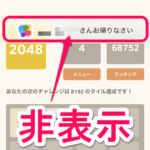< この記事をシェア >
iPhone、iPadでゲームをプレイした際に画面上部に表示されるGame Centerからの『〇〇さん、お帰りなさい』をオフにする方法です。
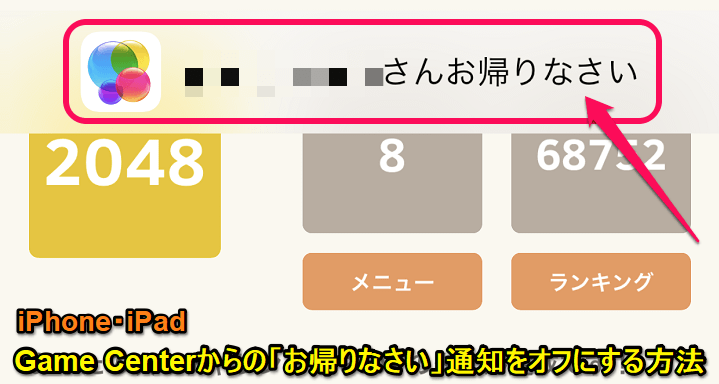
iOSにはGame Center(ゲームセンター)という機能が搭載されています。
Game Centerに登録しておけば、対応しているゲームをプレイする時に友だちなど他のユーザーと一緒にゲームをプレイしたり、スコアを確認して競ったりすることができます。
が、一人でプレイしたい場合などもGame Centerがオンになっているとゲーム起動時に「〇〇さん、お帰りなさい」と表示されるのでウザく感じることもあります。
自分はパズルゲームの2048をヒマな時にちょこちょことプレイします。
自己満足でプレイしているので人のスコアなどは気にしないのですが、2048はGame Centerに対応しているのでゲーム起動時に「お帰りなさい」は表示されてちょっとウザいなと感じます。。
この「お帰りなさい」通知はGame Centerをオフにすることで非表示にすることができるので手順を紹介します。
※Game Center機能を使っての同時プレイやスコア確認などを行っている人はオフにすると機能が使えなくなるのでご注意を。
【iPhone、iPad】「お帰りなさい」通知を非表示にする方法
Game Center機能をオフにすればOK
同時プレイやスコア確認などGame Center機能を使う人はオンのままで!
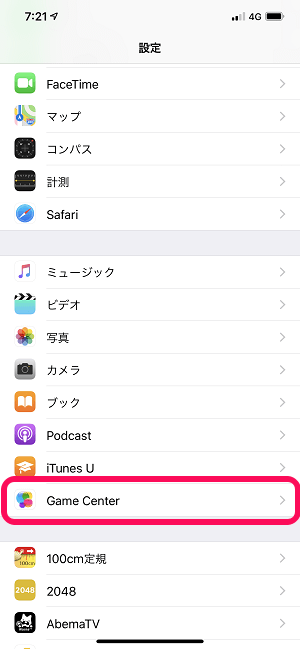
設定を開きます。
中にある「Game Center」をタップします。
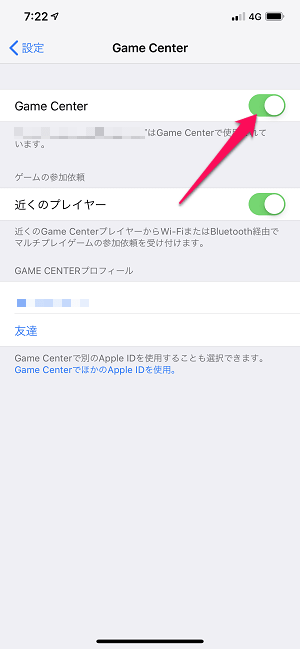
Game Centerをオフにします。
最初にも書いていますが、Game Center機能を使っての同時プレイやスコア確認などを行っている人はオフにするとそれらの機能が使えなくなるのでオンのままにしておく必要があります。
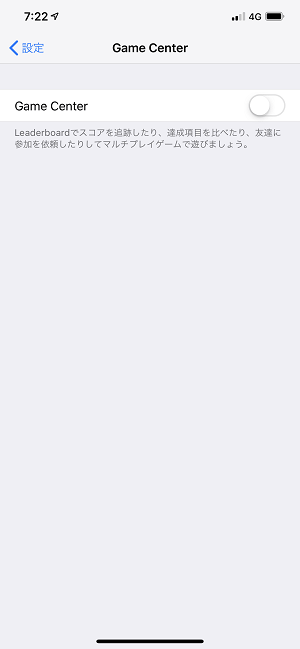
←の状態になればOKです。
Game Centerに対応したゲームを起動
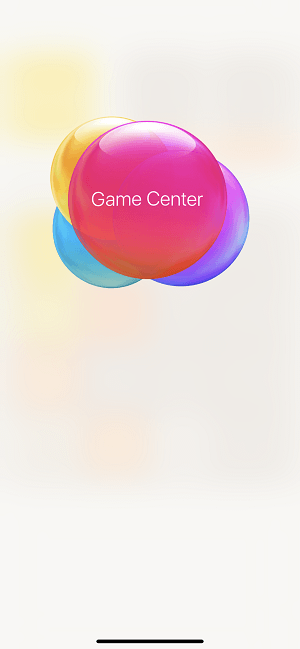
機能をオフにした状態でGame Centerに対応したゲーム(今回は2048)を起動すると←のようにGame Centerの画面が起動します。
ちょっと待ちます。
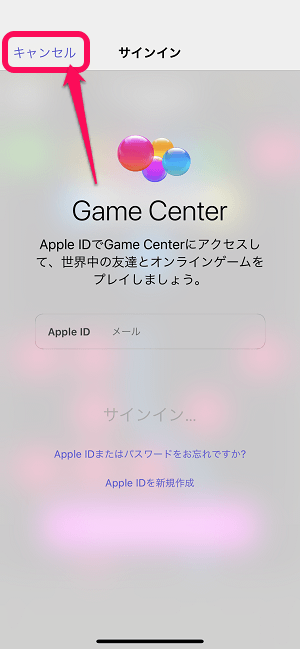
Game Centerのサインインを求められるので左上の「キャンセル」をタップすればOKです。
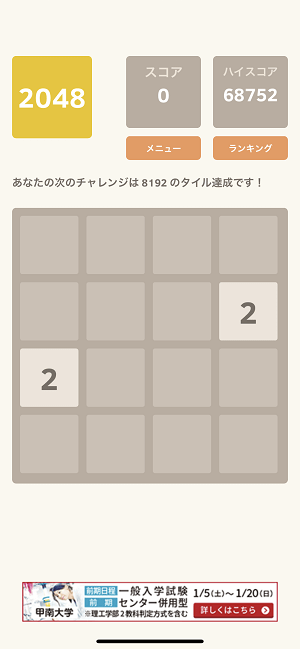
同時プレイやスコア確認などの機能を使わなくてOKなのであれば、2048などのゲームは普通にプレイすることができます。
また次回以降の起動時も「〇〇さん、お帰りなさい」は表示されなくなります。
自分のように一人でゲームをプレイする、他の人のスコアのチェックなんかもしないという人で「お帰りなさい」の通知がウザく感じるという人はオフにしてみてください。
< この記事をシェア >
\\どうかフォローをお願いします…//
このiPhone・iPadでゲームプレイ時に表示される『〇〇さん、お帰りなさい』通知を非表示にする方法 – GameCenterをオフの最終更新日は2019年1月7日です。
記事の内容に変化やご指摘がありましたら問い合わせフォームまたはusedoorのTwitterまたはusedoorのFacebookページよりご連絡ください。